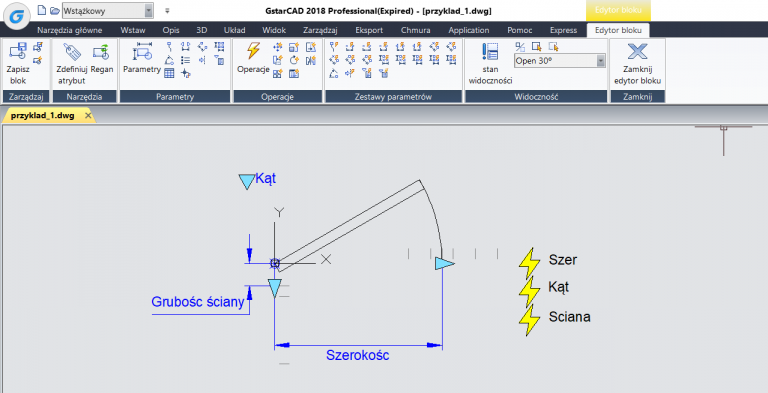Ми отримали цей текст від одного з наших Членів Асоціації з проханням опублікувати його. Ми сподіваємося, що коментарі та коментарі, які ми поділимо, принесе користь багатьом архітекторам, дизайнерам та дизайнерам.
У цьому тексті я дам свою думку про програму GstarCAD, яка стає все більш популярною в AutoCAD. Я намагався GstarCAD протягом декількох тижнів. Я сподіваюся, що для багатьох користувачів мої коментарі будуть корисними, якщо мені потрібно вибрати або змінити комп’ютерне програмне забезпечення для архітектурних, механічних або суміжних інженерних проектів.
Спочатку хотілося б підкреслити, що я вже багато років використовую повну версію AutoCAD. Проте, мої пригоди з цією програмою нещодавно були скомпрометовані тим, що Autodesk запровадила щорічні обов’язкові податки, тобто. передплати. З огляду на те, що мій офіс в 2010 році був Придбані ліцензії AutoCAD, у той час ми мали постійну ліцензію на програми (які були повністю замінені підписками лише в середині 2016 року).
ТЕСТ ДОМ
На декількох комп’ютерах в офісі я встановив пробні версії GstarCAD, щоб перевірити, чи відповідає програма потребам моїх колег у повсякденній роботі. Пробні версії дозволяють відкрити повну функціональність програми через 2 тижні – після цього часу GstarCAD блокує можливість зберігати файли, але всі функції все ще доступні.
МОНТАЖ
Перше, що можна відразу помітити при завантаженні GstarCAD Trial – це дуже маленький розмір інсталяційного файлу близько 200 Мб (!). Це може вплинути на інсталяційний файл AutoCAD, який містить більше 4 ГБ.
Після завантаження на першому комп’ютері було запущено інсталятор. Вся установка була дуже короткою, зайняло лише близько двох хвилин. GstarCAD також швидко розгортався на двох робочих станціях.
ЗАПУСК ПРОГРАМИ
Після швидкого встановлення GstarCAD на першому комп’ютері можна було розпочати тестування програмного забезпечення. Спочатку запуску порожнього малюнка – весь процес був зроблений відразу після вибору піктограми програми на робочому столі. Також не відчувалося, як у випадку з програмою AutoCAD, що початкове уповільнення програми – GstarCAD – негайно дозволило виконувати команди.
ПРОСТА ВИКОРИСТАННЯ
Інтерфейс програми заплутано схожий на відомий інтерфейс AutoCAD, коли йдеться про розташування піктограм і діалогових вікон. Це найбільш позитивна риса, оскільки вона дозволяє швидко адаптуватися до нового середовища – від початку ви знаєте, що і як і де шукати необхідні функції.
У верхній частині інтерфейсу GstarCAD є смуга, яку можна замінити панелями інструментів (класичний вигляд). Нижче наведено командний рядок. У лівій частині програми є вікно властивостей за замовчуванням, але ви можете легко перемістити його в праву частину екрана – якщо я не помиляюся, це зазвичай в AutoCAD.
Кольори інтерфейсу за замовчуванням також різні, але тут програма також пропонує кілька різних «кутикул», які можна змінити, не вимикаючи програму.
Вікно функції виглядає точно так само, мені вдалося швидко встановити останню команду відтворення за допомогою правої кнопки миші.
Крім того, вікно налаштування інтерфейсу (CUI) також дуже схоже – мені було важливо встановити швидкі клавіші миші, щоб увімкнути найбільш часто використовувані команди (наприклад, копіювання або переміщення) дуже швидко і легко.
ФУНКЦІОНАЛЬНІСТЬ
Після перевірки основних функцій GstarCAD (малювання 2D, редагування) виявилося, що вони працюють так само, як і в AutoCAD, тому після декількох команд я переключився на інші інструменти.
Шари GstarCAD, Вимірювання, Стилі тексту та декілька посилань – все працює (і виглядає схоже) в App AutoCAD. Будівельні блоки також засновані на тих же принципах.
З цікавості я завантажив кілька малюнків GstarCAD, які містили базу даних простих блоків з створеними атрибутами. Перш за все, файли були відкриті дуже швидко і всі блоки були завантажені правильно.
Я вирішив перевірити стару таблицю, створену в одній з попередніх версій AutoCAD. GstarCAD читає все правильно, а також всі тексти.
Настав час імпортувати динамічні блоки. Я відкрив кілька динамічних блоків (вікна, двері, меблі, інші символи) – і всі вони встали без проблем. Я не мав більш складних блоків під рукою, але, дивлячись на те, як був створений динамічний редактор блоків, я помітив, що, по-перше, він виглядає так само, як і в програмі AutoCAD, а по-друге, я ніколи не користувався його повною функціональністю, так що для мого достатньо потреб.
Після закінчення тестування динамічних блоків, я перевірив у програмі GstarCAD, чи можна якось підрахувати його – я використав команду вибору. Тут все пощастило – я отримав список блоків з атрибутами і відповідними блоковими координатами.
Підготовка технічної документації до програми GstarCAD може бути дуже зручною – ми не повинні думати про правильне розташування елементів в області моделі. Цікавим рішенням є можливість безпосередньо копіювати елементи в області моделі, надавати їм відповідний масштаб і розміщувати їх в області листа у вигляді виду.
GstarCAD пропонує дуже зручне регулювання масштабу. Програма підтримує описові стилі та розміри тексту, тому розмір тексту залежить від використовуваної шкали.
ШВИДКІСТЬ РОБОТИ
Я вже згадував про це, але ще раз підкреслю: GstarCAD як 2D / 3D дизайн програма працює набагато швидше, ніж AutoCAD при роботі з більш складними малюнками, і сама програма працює майже відразу після натискання значків – дві великі Переваги GS.
Відкриття додатків і проектів, які займають багато часу в AutoCAD – навіть після відкриття програми, програма займає деякий час, щоб “встати і працювати”. І що спостерігається, весь процес займає лише кілька секунд у GstarCAD.
Цікаві рішення
У першій частині я зосередився на особливостях, які має AutoCAD. При спокійному совісті я можу підтвердити, що все, що я використав, можна зробити за допомогою програми GstarCAD, і це набагато швидше.
Зараз я зосереджуся більше на інших рішеннях, які я знайшов на GstarCAD, і я не згоден з AutoCAD.
„DWG FASTVIEW“ Браузер
DWG FastView – програма, що надається виробником програми GstarCAD – браузер можна завантажити безкоштовно і використовувати на комп’ютері, планшеті або телефоні (підтримується системами Android і Apple).
Те, що мене здивувало, – це можливість швидко запустити і переглянути малюнок DWG FastView з рівня веб-браузера – не потрібно завантажувати і встановлювати програми на пристрій і не потрібно реєструватися. Це дуже хороший і швидкий спосіб перевірити документацію в будь-якому місці – просто увійдіть на телефон, перевірте малюнок на сайті, виміряйте довжину або область.
Зберігання даних в DEBEY
Сам браузер DWG FastView не вирішує проблему, коли ми хочемо побачити малюнок на нашому телефоні за межами – все одно потрібно мати такий малюнок. Ось цікаве рішення для зберігання та обміну малюнками в хмарі, що дозволяє отримати доступ до них у будь-який час.
Ми можемо завантажувати файли в хмару безпосередньо з GstarCAD. Великою перевагою є опція “Автоматично переходити після збереження змін файлів”, тому ми не забудемо перезавантажити файл після перегляду.
Зберігання файлів у хмарі дозволить вам швидко поділитися своїми малюнками з колегами і дозволити їм використовувати їх з будь-якого комп’ютера або телефону.
ПОРІВНЯННЯ КРЕСЛЕНЬ
Я не буду оригінальним, якщо скажу, що ця опція в GstarCAD може, по-перше, заощадити час на пошук неточно описаних креслень, а по-друге, побачити ці зміни… У програмі ця функція доступна як стандартна і після перевірки кількох малюнків я можу зробити що працює дуже швидко і чітко показує, які елементи були змінені або додані / видалені.
АВТОМАТИЧНІ СЛОЇ
Цікаве рішення, яке я знаю з ряду інших спеціалізованих програм – зазвичай дозволяє автоматично вставляти відповідні елементи у відповідні шари після встановлення умов для цього завдання. Наприклад, після включення функції вимірювання або тексту елементи автоматично потрапляють у відповідні вимірювання та описи.
ЗАВАНТАЖЕННЯ ОСОБЛИВОСТІ ВИБРАНОГО ЕЛЕМЕНТУ
У GstarCAD Add Selected команда дозволяє завантажувати властивості вже створеного об’єкта і малювати інші, використовуючи тільки ті властивості. Ця функція, безсумнівно, прискорить роботу, коли лінія або лінія малюються в існуючому малюнку, без необхідності кожного разу перевіряти та визначати відповідні властивості в непризначених шарах об’єктів.
Цінова політика
З постійними ліцензіями AutoCAD ми не повинні були скаржитися на неї (можливо, без трохи високої ціни) – програма зазвичай виконувала свою роботу. Проекти обмінювалися переважно у форматі DWG 2007 або DWG 2010. З введенням іншої версії файлів DWG 2013, існували незначні проблеми з розподілом файлів між службами, з якими ми (і досі) співпрацюємо.
Проблема полягала в неможливості відкриття деяких DWG-файлів, збережених у вищих некерованих форматах – звичайно, завжди можна було зберігати файли у форматі DWG 2010, але через велику кількість обмінюваних даних завжди були файли, які було важко відкрити – потрібна була додаткова електронна пошта. листи та запити щодо збереження проекту в старій версії.
Все це викликало непотрібну плутанину, необхідність збереження деяких файлів проекту в різних форматах і втрати часу. Однак це не була проблема, яку не можна було подолати. Ситуація посилилася переважно в 2018 році. На початку 2009 року, коли набув чинності новий формат 2018, багато компаній, з якими ми працюємо, почали використовувати цю версію файлів. Введення наступного стандарту обміну даними DWG 2019, яке вже було опубліковано, не покращило б ситуацію.
На відміну від AutoCAD, GstarCAD пропонує постійну ліцензію (електронну або USB). Я можу призначити GstarCAD як низьку вартість CAD, тому що її перманентна ціна ліцензії менше одного року підписки на програму Autodesk.
Настав час коротко підсумувати мій огляд.
– На мій погляд, для будь-якого дизайнера, який використовує AutoCAD, перехід на “2D / 3D CAD GstarCAD” займе до години і спочатку помітить збільшення швидкості роботи.
– GstarCAD це програма для технічних креслень з майже тими ж функціями, що і AutoCAD, однакова робота в обох додатках однакова.
– GstarCAD також має ряд цікавих рішень, таких як можливість зберігати проекти в хмарі або відмінний безкоштовний DWG FastView браузер. Великим плюсом для цього безкоштовного веб-переглядача є можливість відкрити практично будь-який файл DWG і зберегти його у вибраній версії DWG, де ми можемо відкрити цей файл (наприклад, зберегти в старій версії)
– GstarCAD має декілька функцій, пов’язаних з іншими програмами CAD, наприклад, порівняння малюнків, або автоматичне відображення накреслених елементів на попередньо визначені шари.
– GstarCAD має дві версії: Standard і Professional (перша не має динамічних блоків і декількох інструментів для 3D моделювання). Я пробував версію Professional для динамічних блоків. Обидві версії пропонуються як перманентні ліцензії – тобто, немає необхідності в оновленні програм і не існує подальших зборів.
Для кожного користувача AutoCAD я можу рекомендувати GstarCAD як гарну, універсальну програму дизайну з доброю совістю. Переваги цієї програми – функціональність, низька вартість, швидкість і зручність роботи. Особисто я також вважаю дуже важливим мати постійну ліцензію, що дає мені впевненість, що я матиму програму, незалежно від поточного або майбутнього фінансового стану моєї компанії.